PowerEdge: 웹 인터페이스를 사용하여 iDRAC 라이선스를 가져오고 내보내는 방법
요약: 이 문서에서는 Integrated Dell Remote Access Controller iDRAC7, iDRAC8 및 iDRAC9의 라이선스를 가져오고 내보내는 방법에 대해 설명합니다.
지침
시스템 보드 교체 이전과 이후, 또는 다양한 기능을 사용할 수 있도록 iDRAC 라이선스를 업그레이드할 때 라이선스 관리가 필요할 수 있습니다. iDRAC 라이선스를 가져오고 내보내는 방법은 iDRAC 웹 인터페이스를 사용하는 것입니다. 일대일 라이선스 관리에 대해 iDRAC, RACADM, WSMAN 및 Lifecycle Controller-Remote Services를 사용하고 일대다 라이선스 관리에 대해 Dell License Manager를 사용하여 라이선스를 운영할 수 있습니다.
목차
.
iDRAC9 라이선스를 가져오고 내보내는 방법
라이선스 내보내기:
MB(Motherboard)를 교체하기 전에 다음 단계에 따라 라이선스를 내보내야 합니다.
- iDRAC 인터페이스에 로그인합니다.
- Configuration으로 이동합니다.
- License Options 아래의 드롭다운 메뉴에서 Export를 선택하여 모든 라이선스를 내보낼 수 있습니다.
- 액세스 가능한 위치에 라이선스 파일(.xml)을 저장합니다.
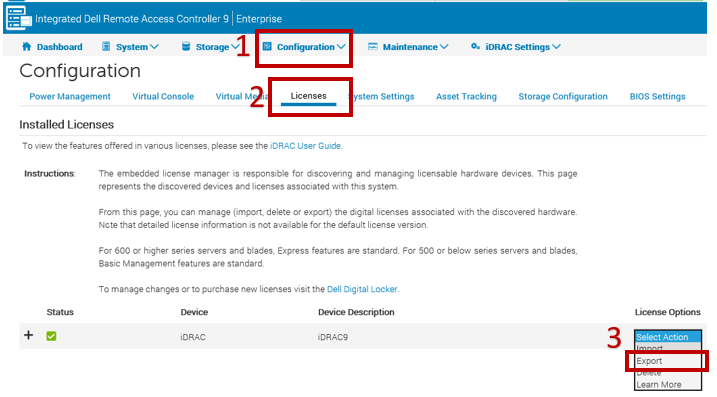
그림 1: iDRAC9 라이선스 내보내기
라이선스 가져오기:
MB 교체 또는 라이선스 구매 후 iDRAC 라이선스를 가져오려면 아래 단계를 따르십시오.
- 액세스 가능한 위치에 라이선스 파일(.xml)을 저장합니다.
- iDRAC 웹 인터페이스를 시작합니다.
- Configuration으로 이동합니다.
- License Options의 드롭다운 메뉴에서 Import를 선택하여 라이선스를 가져옵니다.
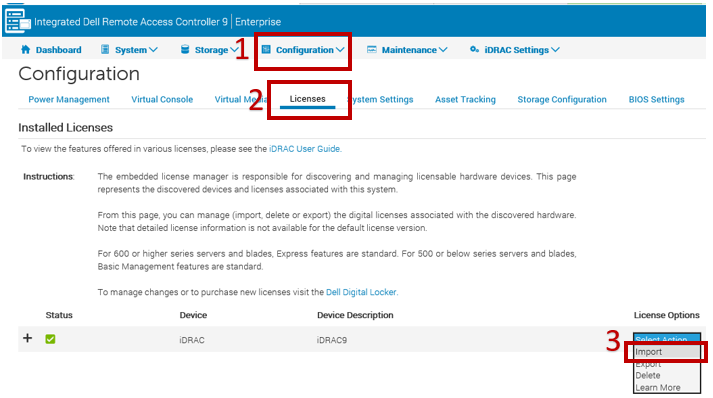
그림 2: iDRAC9 라이선스 가져오기
IDRAC9 라이선스를 가져오는 방법
시간: 00:00:45 (hh:mm:ss)
사용 가능한 경우 이 비디오 플레이어의 CC 아이콘을 사용하여 선택 자막(자막) 언어 설정을 선택할 수 있습니다.
iDRAC7 및 iDRAC8 라이선스를 가져오고 내보내는 방법
라이선스 내보내기
MB를 교체하기 전에 아래 단계에 따라 라이선스를 내보내야 합니다.
- iDRAC 웹 인터페이스에 로그인합니다.
- Licenses 탭으로 이동합니다.
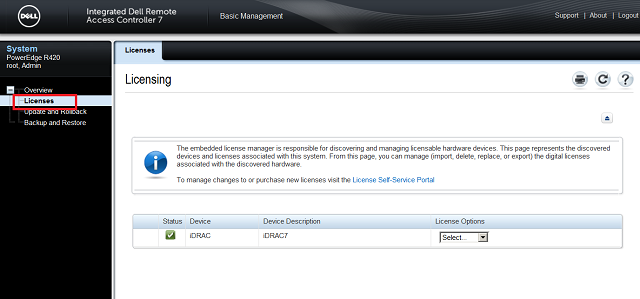
그림 3: iDRAC7 및 iDRAC8 라이선스 페이지
- License Options 아래의 드롭다운 메뉴에서 Export를 선택하여 모든 라이선스를 내보낼 수 있습니다.
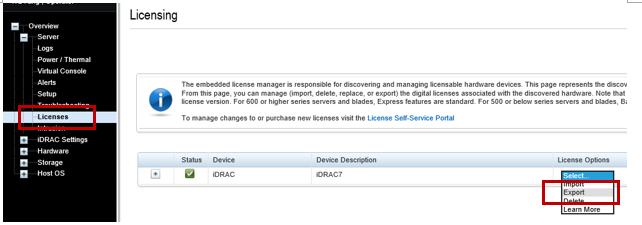
그림 4: iDRAC7 및 iDRAC8 라이선스 내보내기
- 액세스 가능한 위치에 라이선스 파일(.xml)을 저장합니다.
라이선스 가져오기
MB 교체 또는 라이선스 구매 후 iDRAC 라이선스를 가져오려면 아래 단계를 따르십시오.
- 액세스 가능한 위치에 라이선스 파일(.xml)을 저장합니다.
- iDRAC 웹 인터페이스에 로그인합니다.
- Licenses 탭으로 이동합니다.
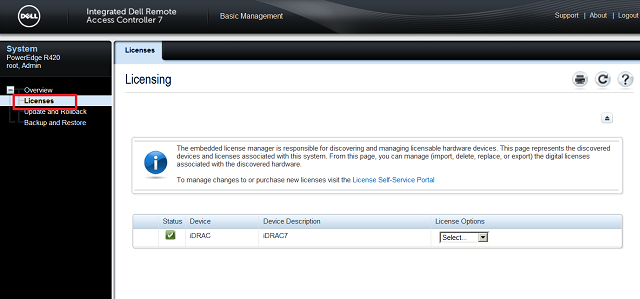
그림 5: iDRAC7 및 iDRAC8 라이선스 페이지
- License Options 아래의 드롭다운 메뉴에서 Import를 선택하여 모든 라이선스를 가져올 수 있습니다.

그림 6: iDRAC7 및 iDRAC8 라이선스 가져오기
iDRAC7 및 iDRAC8 라이선스를 가져오는 방법에 대한 비디오입니다.
시간: 00:01:22 (hh:mm:ss)
사용 가능한 경우 이 비디오 플레이어의 CC 아이콘을 사용하여 선택 자막(자막) 언어 설정을 선택할 수 있습니다.